SkyDrive ve Amazon S3 gibi çevrimiçi dosya depolama hizmetleri giderek daha popüler hale geliyor ve çoğumuz ayrıca belgeleri ve diğer dosyaları Google Apps gibi web uygulamalarıyla her gün çevrimiçi olarak kaydediyoruz. İşte bu depolama hizmetlerini Windows PC'nize nasıl entegre edebileceğiniz ve normal sabit diskiniz ve flash sürücüleriniz gibi bunlara nasıl erişebileceğiniz.
Bulut bilişim, dosyalarınızı çevrimiçi olarak kaydedip onlara her yerden erişebileceğiniz için dosya organizasyonunu daha basit hale getirme sözü verir. Ancak, genellikle web arayüzleri yavaş ve kullanımı zordur, bu da tüm dosyalarınızı çevrimiçi tutmanızı zorlaştırır. Gladinet, birçok farklı çevrimiçi depolama hizmetine doğrudan Windows Gezgini'nde erişmenizi sağlayan ücretsiz bir Windows aracıdır. Bu hesapları ağa bağlı depolama cihazları olarak bağlar ve standart sabit sürücünüzde yaptığınız gibi dosyaları kaydetmenize, taşımanıza ve yeniden adlandırmanıza olanak tanır. Tüm verilerinizi sizin için en uygun şekilde organize etmek için Gladinet'i kullandığınız hizmetlerle nasıl kullanabileceğinize dair bir genel bakışı burada bulabilirsiniz.
Başlangıç
Ücretsiz Gladinet Starter sürümünü indirin ( aşağıdaki bağlantı ) ve normal şekilde kurun. Hem 32 bit hem de 64 bit sürümlerin mevcut olduğunu unutmayın, bu nedenle sisteminiz için doğru olanı seçin.

Kurulum sırasında, Gladinet'i özelleştirme seçeneğiniz olacak. Bırakmanızı öneririz WebClient hizmetini başlatın ve Gladinet Cloud Desktop'ı Windows Güvenlik Duvarına Kaydet kutuları işaretleyin, çünkü bunlar Gladinet'in olması gerektiği gibi çalışmasını sağlayacak
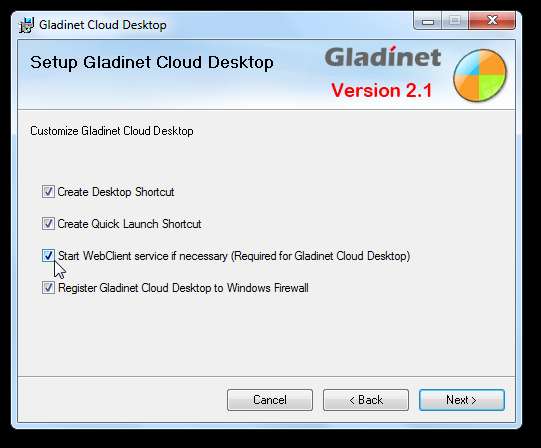
Yüklendikten sonra, bazı ön kurulumlar yapmanız gerekecektir. Ücretsiz başlangıç sürümünü kullanmaya devam etmek için üstteki madde işaretini seçin ve Sonraki .

Güncellemeleri almak istiyorsanız e-posta adresinizi girebilirsiniz; aksi takdirde sadece tıklayın Sonraki devam etmek.
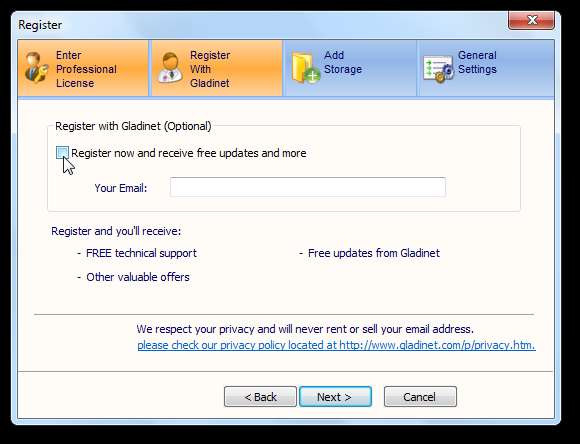
Gladinet, ekleyebileceğiniz çok çeşitli çevrimiçi depolama hesapları sunar. Bu örnekte Windows Live SkyDrive ekliyoruz, ancak Windows Gezgini ile entegre etmek istediğiniz tüm çevrimiçi depolama hesaplarını seçmekten çekinmeyin. Tıklayın Sonraki devam etmek için tekrar.
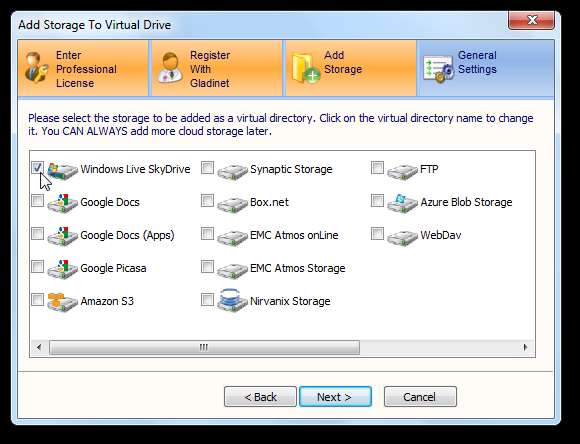
Son olarak, ayarlarınızı onaylayın ve yanlış bir şey varsa düzenleyin. Tıklayın Bitiş işin bittiğinde.
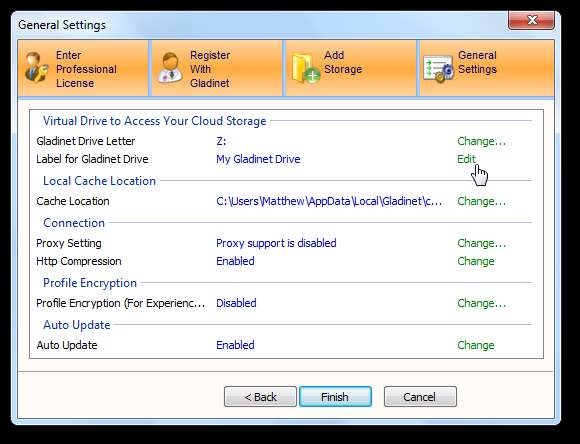
Windows Gezgini'nde SkyDrive'ı bağlayın
Microsoft, Windows Live SkyDrive hizmetiyle 25 Gb ücretsiz çevrimiçi depolama alanı sunar, ancak maalesef bu depolamayı doğrudan Windows'a entegre etmenin bir yolunu sunmamaktadır. Bununla birlikte Gladinet, SkyDrive'ı yerel bir ağ sürücüsü olarak bağlamamıza izin verir, böylece çevrimiçi dosyalarınızı ve klasörlerinizi doğrudan Explorer'dan açabilir veya yeni dosyaları doğrudan SkyDrive'ınıza sürükleyip bırakabilirsiniz.
İlk kurulum kutusunda SkyDrive'ı yukarıdaki gibi seçerseniz, Windows'ta 25 Gb'lık ücretsiz çevrimiçi depolama alanınızı kullanmaya başlayabilirsiniz. Bilgisayarı açın ve yeni Z: sürücüsünü seçin. Başlamak için SkyDrive bağlantısını çift tıklayın.

Windows Live ID'nizi ve parolanızı iletişim kutusuna girin ve Sonraki .
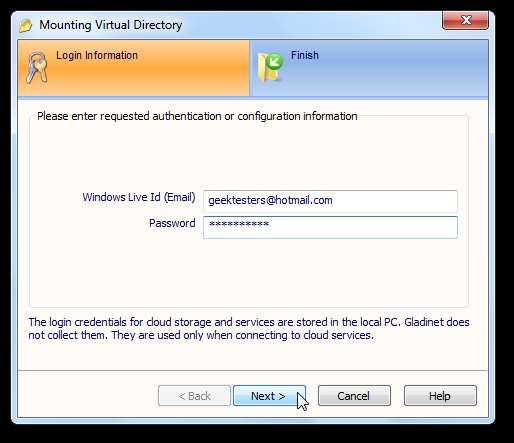
Tıklayın Bitiş SkyDrive hesabınızı bilgisayarınıza bağlamak için.
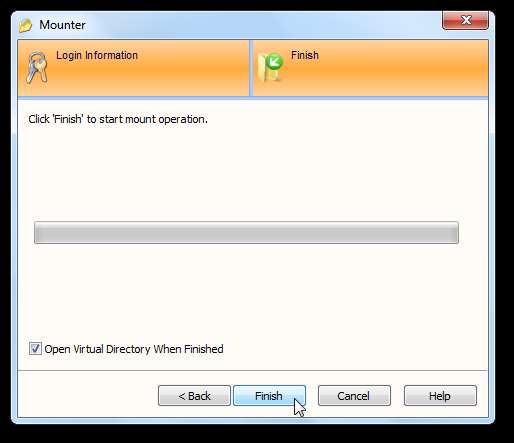
SkyDrive eklentisini yüklemek istediğinizden emin olmak için bir açılır pencere açılacaktır. Tıklayın Evet kabul etmek ve devam etmek.
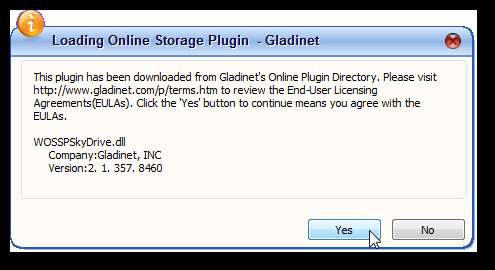
Gladinet şimdi SkyDrive'ı yeni sanal Z: sürücünüze monte edecek. İnternet bağlantı hızınıza bağlı olarak bu birkaç dakika sürebilir.
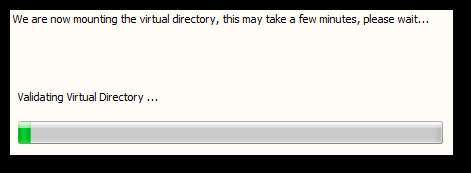
Bulut depolamanıza otomatik yedeklemeyi kurmanızı öneren bir açılır pencere görebilirsiniz. Bu profesyonel bir özelliktir, bu nedenle sadece ücretsiz sürümü kullanmak istiyorsanız tıklayın İptal etmek devam etmek.
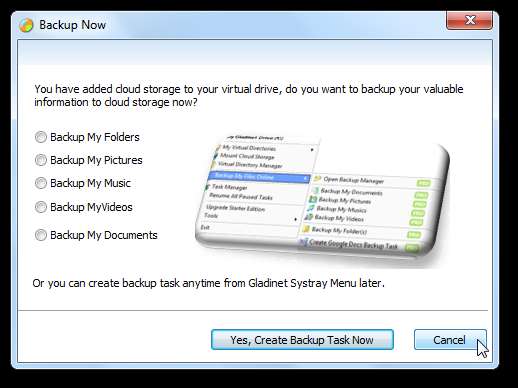
SkyDrive'ı Doğrudan Windows Gezgini'nde Kullanma
Birkaç dakika sonra, bir Explorer penceresi açılacak ve SkyDrive'ınızın içeriğini doğrudan Windows Explorer'da görüntüleyecektir. Artık SkyDrive'ınızın içeriğine doğrudan Explorer'dan göz atabilirsiniz! Kırıntı klasörü seçimi gibi yerel Windows özelliklerini bile kullanabilirsiniz.
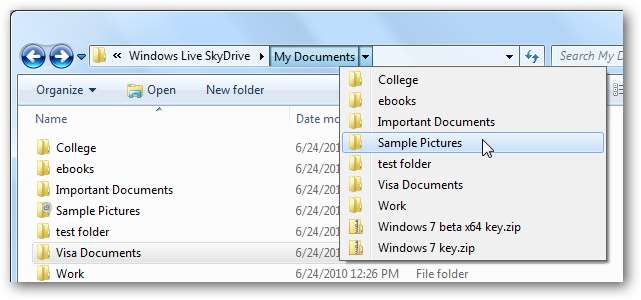
Sağ tıklama menüsünden daha fazla işleve erişebilirsiniz. Yeniden adlandırma, kopyalama ve silme gibi standart dosya ve klasör işlemlerine ek olarak, Glaidnet'e özgü özellikleri de seçebilirsiniz. Bunlar, bir web klasörünün URL'sini almanıza veya klasörü doğrudan tarayıcınızda açmanıza izin verir. Explorer çevrimiçi depolama alanınıza erişirken donuyor gibi görünebilir; Çevrimiçi depolamayı kullanmak, özellikle internet bağlantınız yavaşsa yavaş olabilir.

Ayrıca, çevrimiçi depolamanıza doğrudan Explorer'daki Bilgisayar görünümünden hızla erişebilirsiniz. Rapor edilen kullanılabilir depolama alanı miktarının garip bir şekilde sadece C: sürücümüzün depolamasını kopyaladığını unutmayın; SkyDrive'ınız yalnızca 25 Gb depolama alanı içerir.
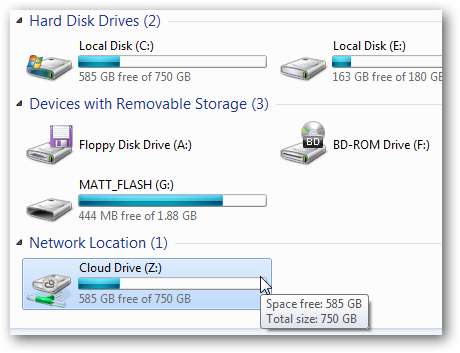
SkyDrive'da klasörlere sürükleyip bırakarak yeni dosyalar ekleyebilirsiniz. Bu, Gladinet'ten yükleme ilerlemesini gösteren küçük bir açılır pencere açacaktır. İnternet bağlantınıza bağlı olarak yeni dosya eklemek biraz zaman alabilir. Her seferinde pop-up'ları görmemeyi tercih ediyorsanız, iletişim kutusunun altındaki kutuyu işaretleyin.
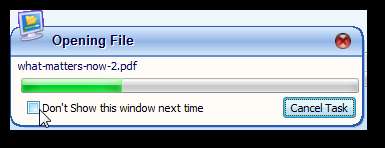
Ek olarak, büyük dosyaları veya çok sayıda dosyayı aynı anda yüklüyor veya indiriyorsanız, Gladinet sizi işlemin uzun sürebileceği konusunda uyaracaktır. Çevrimiçi depolama alanınıza veya çevrimiçi depolama alanınızdan çok sayıda dosya yedeklemek istiyorsanız, bilgisayarınızın gece veya başka bir zamanda boşta kalacağı bir zamanda yüklemesine izin verebilirsiniz.
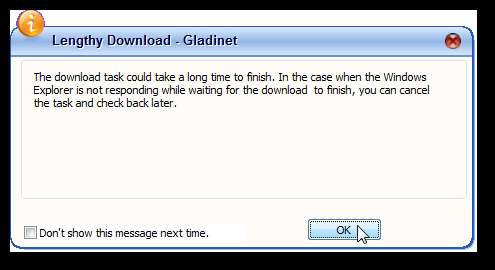
Herhangi bir programdan yeni dosyaları kaydetme konumu olarak çevrimiçi SkyDrive depolama alanınızı da seçebilirsiniz.
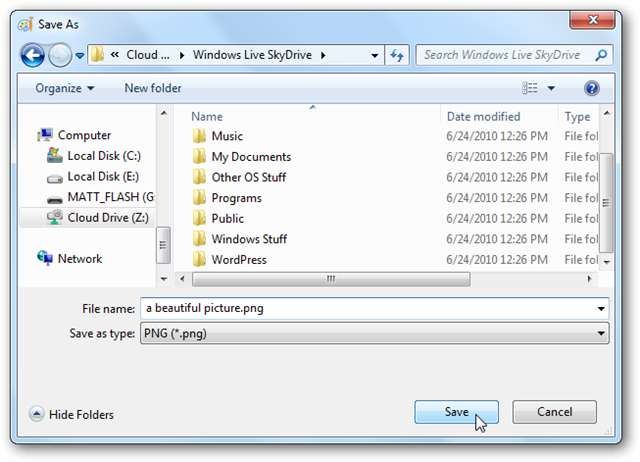
Dosyalarınızın herhangi birini, normal şekilde çift tıklayarak doğrudan SkyDrive'ınızdan açabilirsiniz. Yine, önce indirmeleri gerektiğinden açılması birkaç dakika sürebilir. Office 2010'da SkyDrive'ınızdan bir Microsoft Office dosyası açarsanız, dosyanın SkyDrive'da çevrimiçi olarak depolandığını fark edecek ve Office Web Uygulamaları'ndaki sürüm oluşturma desteğinden yararlanacaktır. Kaydet düğmeniz, değişiklikleri buluta kaydedilmiş kopya ile yenilediğini gösterecek şekilde değişecektir.
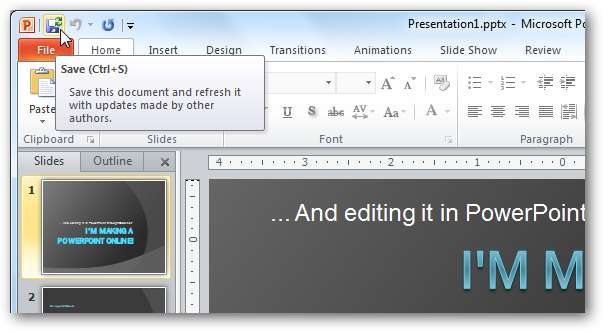
SkyDrive'ın yalnızca 50Mb'ye kadar büyük dosyaları saklamanıza izin verdiğini unutmayın. Daha büyük bir dosya yüklemeye çalışırsanız, Gladinet dosyayı sizin için daha küçük parçalara bölmeyi önerecektir; ancak bu profesyonel bir özelliktir, bu nedenle ücretsiz sürümü kullanıyorsanız Hayır'ı tıklayıp farklı bir dosya yükleyin veya dosyayı kendiniz parçalara ayırın.
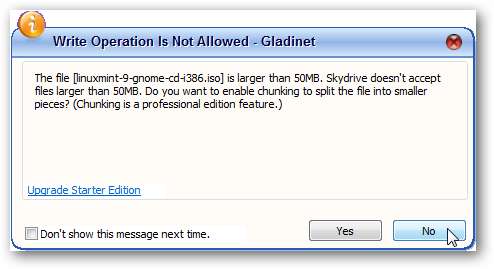
SyncToy gibi ek sikronizasyon araçları, Gladinet'teki çevrimiçi depolama hesaplarıyla çalışmıyor gibi görünüyordu. Dolayısıyla, dosyaları çevrimiçi depolama alanınıza yedeklemek istiyorsanız, Gladinet'in bir yedekleme yardımcı programı içeren profesyonel sürümünü satın almanız veya dosyaları manuel olarak sürükleyip bırakmanız gerekir.
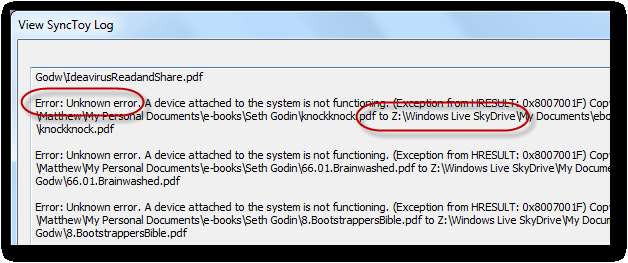
Başka Bir Depolama Hesabı Ekle
Gladinet, yalnızca bir çevrimiçi depolama hesabıyla sınırlı değildir; Aynı hizmette birden çok hesap dahil olmak üzere ihtiyacınız olduğu kadar çok hesap ekleyebilirsiniz. Bir hesap eklemek için, ağa bağlı sürücünüze (genellikle Z: \) göz atın ve [cloud storage]'yi monte etmek için tıklayın bağlantı.
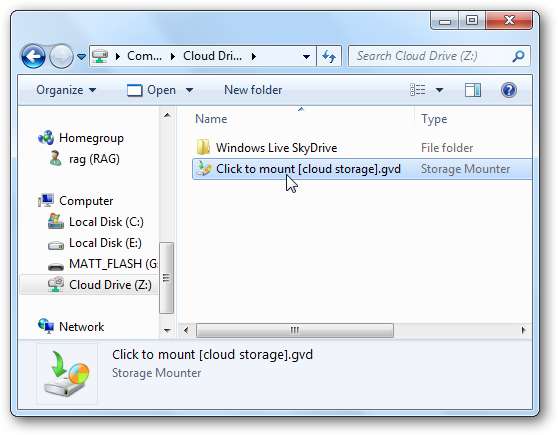
Açılır listeden eklemek istediğiniz depolama sağlayıcısını seçin. Google Docs hesabımızı ekleyeceğiz, bir FTP hesabı, Amazon S3, Windows Azure ve hatta ikinci bir Windows Live SkyDrive hesabı ekleyebilirsiniz.
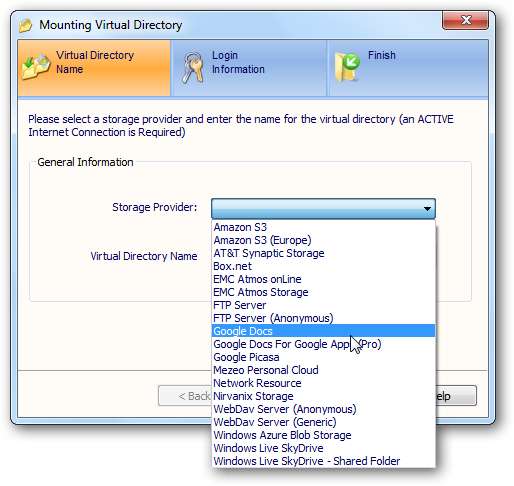
Bu hesap için hesap bilgilerini girin. Google Apps hesabınızı ekliyorsanız, e-posta adresinizi ve şifrenizi girin.
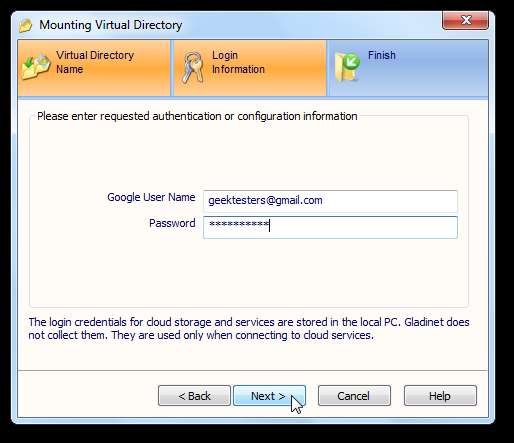
Şimdi hesabı kurmak için Bitir'e tıklayın ve Gladinet bu bulut depolama hesabını otomatik olarak bilgisayarınıza ekleyecektir.
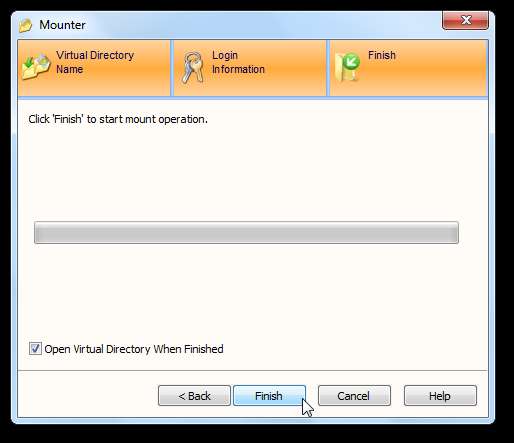
Bu depolama hizmetini henüz kullanmadıysanız, doğru eklentiyi yüklemeniz istenebilir. Tıklayın Evet devam etmek.
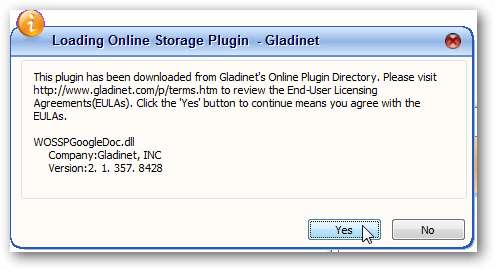
Birkaç dakika sonra, yeni bulut depolama hesabınız Explorer'da açılacaktır. Burada Google Dokümanlar hesabımız açık ve kişisel dokümanları bilgisayarımızdaki Microsoft Office'te açıp düzenleyebiliriz. Hatta Google Dokümanlar hesabınıza yeni dokümanlar ekleyebilir veya dokümanlarınızı klasörler halinde düzenleyebilirsiniz. Bu, Google Dokümanlar'a hızlı bir şekilde yeni dokümanlar eklemenin veya mevcut dokümanlarınızı yedeklemenin harika bir yoludur. Google Dokümanlar hesabımıza bir .exe programı da dahil olmak üzere başka dosyalar ekleyebildik, ancak Google Dokümanlar hesabınızın yalnızca 1 Gb ücretsiz depolama alanına sahip olduğunu unutmayın.
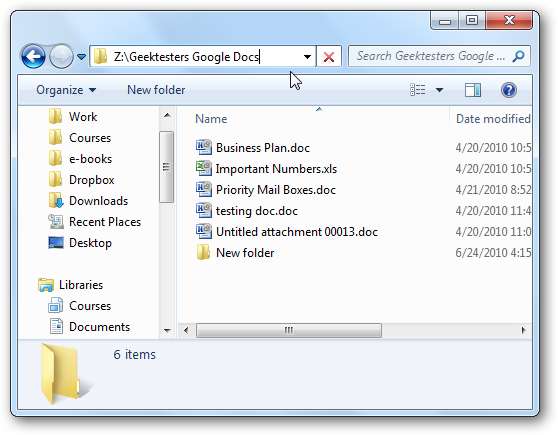
Bir Google Dokümanlar hesabına bir belge yüklerseniz, dosyanın Google Dokümanlar biçimine dönüştürülmesi istenebilir. Dönüştürmeyi devre dışı bırakmak ve orijinal dosyayı yüklemek için Evet'i tıklayabilir veya dosya dönüştürmeye devam etmek için Hayır'ı tıklayabilirsiniz.
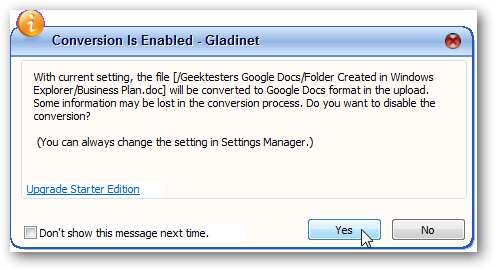
İşte Google Dokümanlar hesabımızdaki yeni dosyalarımız. Ne yazık ki, exe'nin kaynak kodunu bulutta düzenleyemezsiniz!
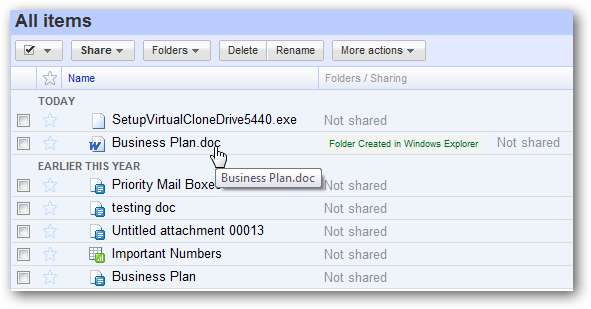
Ekstra Gladinet Özellikleri
Ekstra Gladinet özelliklerine tepsi simgesinden erişebilirsiniz.
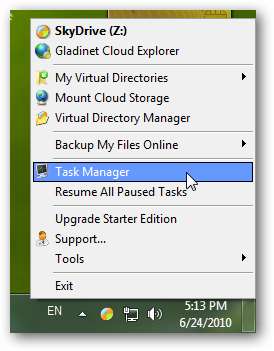
Özellikle güzel bir özellik, mevcut yüklemelerin ilerlemesini ve önceki aktarımlarda meydana gelmiş olabilecek hataları görmenizi sağlayan Görev Yöneticisidir.
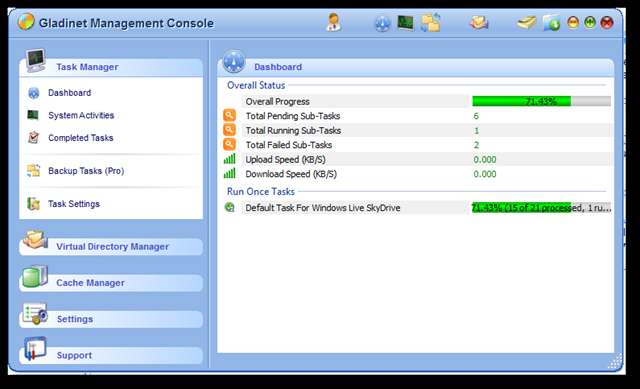
Ayrıca, Gladinet'in bilgisayarınızda tutacağı çevrimdışı önbellek miktarı gibi diğer Gladinet ayarlarına sol kenar çubuğundan da erişebilirsiniz. Ek özelliklerin çoğunun Pro olarak işaretlendiğini, bu nedenle bunları standart ücretsiz sürümle kullanamayacağınızı unutmayın.
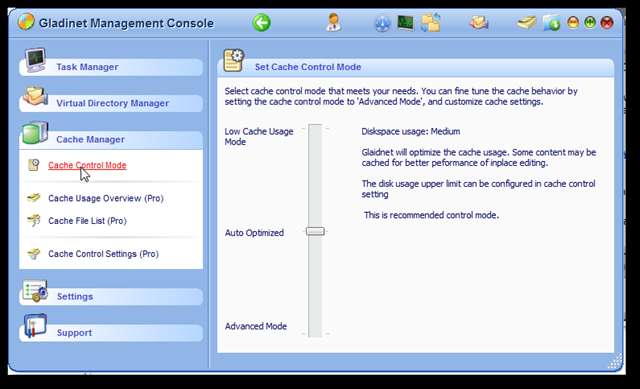
Sonuç
Düzenli olarak çevrimiçi dosya depolama hizmetlerini kullanıyorsanız, Gladinet, tüm depolama seçeneklerinizi bir araya getirmenize ve hem çevrimiçi hem de çevrimdışı dosyalarınızı istediğiniz şekilde düzenlemenize yardımcı olacak son derece kullanışlı bir araç olabilir. Bu, Office belgelerini SkyDrive veya Google Dokümanlar'da yerel masaüstü uygulamalarında hızlı bir şekilde düzenlemenize veya tüm önemli dosyalarınızı çeşitli hizmetlerdeki güvenli bir çevrimiçi klasöre kopyalamanıza olanak tanır. Dosyalara ve klasörlere erişim genellikle oldukça yavaştı, ancak bu internet bağlantınıza bağlı olacaktır. Yine de, çevrimiçi depolamayı yönetmenin web tabanlı arayüzlerden çok daha uygun bir yoluydu. Ayrıca, dosyaları bir çevrimiçi depolama hizmetinden diğerine taşımanın harika bir yoludur. Örneğin, Google Dokümanlarınızı SkyDrive'a veya tam tersine taşıyabilir, hatta tüm dosyalarınızı güvenli bir Amazon S3 depolama hesabına taşıyabilirsiniz.
Gladinet Starter Edition ücretsizdir ve burada ele aldığımız tüm özellikleri içerirken, Pro sürümü 49 dolara mal olur ve bulutta şifrelenmiş, sıkıştırılmış ve yansıtılmış klasörlerin yanı sıra birden fazla çevrimiçi depolamaya yedekleme yapabilen bir bulut yedekleme aracı sunar aynı anda konumlar. Hangi sürümü seçerseniz seçin,
Bağlantı







